Miks vajate NVIDIA juhtpaneelil madala viivituse režiimi

- 3903
- 1116
- Simon Denesik
Videokaartidega arvutite omanikud ei uuri alati selle seadeid aktiivselt, kuid mängijate jaoks, eriti eelistades võrgu- või e -spordimänge, on ülioluline mõista NVIDIA juhtpaneeli parameetreid. Vahekaardi "3D -parameetrite" muu hulgas näete seal olevat üksust pealkirjaga "Madal viivitusrežiim". Mõnikord ei suuda isegi kogenud kasutajad selgitada, mille eest ta vastutab, ja veelgi enam - kuidas töötab. Täna proovime selle parameetriga hakkama saada.

Milline režiim see on
Kui teil on sisseehitatud videokaart, peate seda artiklit peaaegu lugema. Fakt on see, et määratud menüüelement ilmus draiveri versioonis, alustades 436 -ga.02 ja see on mõeldud ainult piisavalt võimsate graafiliste kiirendite jaoks. „Juhtpaneeli” vanadel versioonidel on saadaval ka viivituse juhtimisrežiim, kuid seda nimetatakse eelnevalt ettevalmistatud personali maksimaalseks arvuks ja sellel on väärtused vahemikus 1-4. Madala viivituse režiimis andsid numbrilised parameetrid võimaluse sümpaatilisele, samas kui ettevalmistatud personali arvu nulli ("Ultra" režiim) oli võimalik seada.
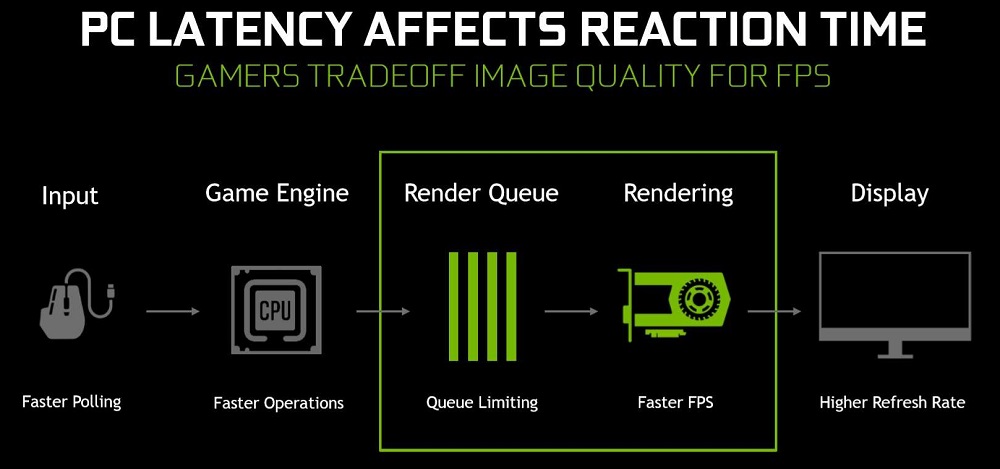
Vaikimisi on režiim välja lülitatud, mis tähendab, et parameetrit juhitakse mängumootori tasemel (graafiline rakendus). Kuid mida tähendab mõiste "madal viivitus"? Fakt on see, et personali renderdamist (visualiseerimist) teostab videokaart kõik peamised arvutused, mis on vajalikud pildi õigeks kuvamiseks, mida kirjeldab mitte lihtne pikslite komplekt, vaid mitmesuguste efektide ja algoritmide kasutamisel, mis nõuavad esialgne valearvestus. Kuid keskprotsessor interakteerub graafikaga, valmistudes selle jaoks ühest mitmeks kaadriks. Kui mingil põhjusel, teabe edastamise ajal protsessorist videokaardile, siis viivitus ilmneb monitori mahajäämus või mängu lühiajaline külmutamine. Lagikuudumise põhjused võivad olla palju põhjuseid, kuid kui proovite keskprotsessori koostatud personali järjekorrast vabaneda viivituse funktsiooni, saate sellistest mahajäämustest lahti saada.
Kui režiimi lubamine võib olla vajalik
Järjekorra mähis vähendab renderdamise viivitust, kuid FPS -i parameetril (personali arv sekundites sekundis) see ei mõjuta. Teisisõnu, madala viivitusrežiimi aktiveerimine ei põhjusta bitikiiruse suurenemist, pigem vastupidist. Parameetri peamine funktsioon on vältida mahajäämuste ilmnemist, mis võib ilmneda protsessori protsessori protsessori moodustumise etapis.
Mikrolaagid tavalises mängus põhjustavad ainult teatud ebamugavusi, kuid võrgumängude jaoks, kus iga millisekund mõjutab lõpptulemust, võivad isegi minimaalsed viivitused olla väga kallid. Kujutage ette, et olete sihitud, ja tundub, et see on teinud seda õigesti ja on juba päästikut vajutanud, kuid sel hetkel juhtub viivitus ja järgmisel hetkel pole vaenlane enam lennul, vaid lasku tehti.
Muidugi on kaasaegsed videokaardid võimelised järjekorra viivitust automaatselt reguleerima, sõltuvalt olukorrast koos GPU/CPU koormusega (selleks kasutatakse SDK refleksi paketti), kuid mõnikord ei saa nad sellega hakkama saada ja Siis tasub madala viivituse režiimi käsitsi sisse lülitada. See on eriti tavaline võrgu e -spordimängudes nagu dota/cs. NVIDIA arendajate sõnul on tegelik efekt märgatav, kui FPS on vähemalt 60.
Selle parameetri seadistamine Ultra väärtuses, see tähendab järjekorda nullimine, võimaldab teil töötajaid keskprotsessorist üle kanda täpselt õigeaegselt videokaardi kiibi. Teisisõnu, GPU võtab need vastu täpselt siis, kui see on vajalik renderdamiseks.
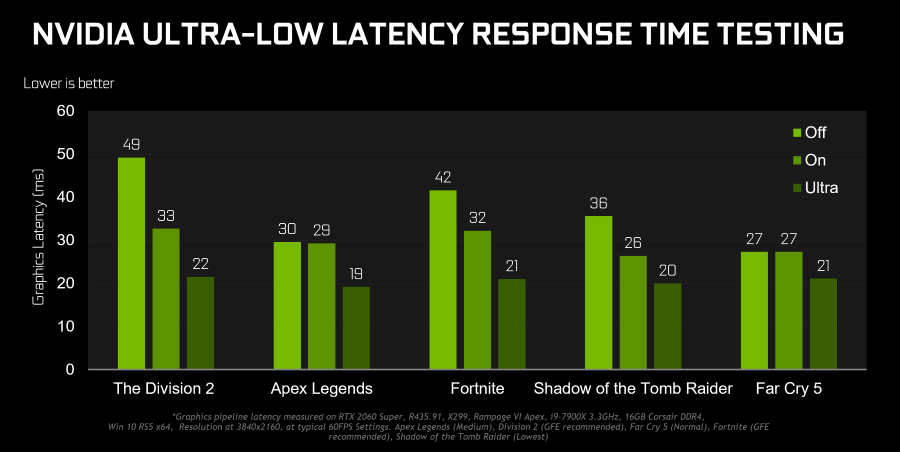
Antud ajakava illustreerib ülaltoodud selgelt. Siin on viivituste väärtused (mahajäämused), kui kuvatakse personali millisekundites mõne populaarse võrgumängu jaoks. Režiimi väljalülitamine (vaikimisi) kuvatakse kergem varjund, ultrarežiim - varjutatud. Võite veenduda, et mõnel juhul saate mängu viivitust vähendada 27%ja see on juba hea tulemus.
Kas peate madala latentsusaja režiimi sisse lülitama, otsustate. Kui mahajäämused on olemas, peaksite proovima, kuid sada protsenti tulemust ei ole tagatud. Igal juhul saate alati seada vaikeväärtuse, see tähendab väljalülitamist.
Muidugi on selle funktsiooni kasutamine seotud paljude nüanssidega, millest peate teadma. Oleme juba maininud videokaardi piiranguid - neil, kus draiveri värske versiooni arv on alla 436, on rea täielik pakkimine saadaval, saate reguleerida ainult ettevalmistatud töötajate arvu alates 1 -st 4 -le.
Teine piirang kehtib rakenduste kohta - mängumootor peaks toetama DirectX 9/11. Kui kasutatakse API Vulkan/ DirectX 12, on see funktsioon ka saadaval, kuid mängu seadetes, mitte Nvidia juhtpaneelil.
Teine piirang on seotud keskprotsessoriga. Kui see on nõrk või millegi muuga tugevalt koormatud, ei saa puhverdamisega viivitusi vältida, hoolimata sellest, mida panite madala viivitusega režiimi.
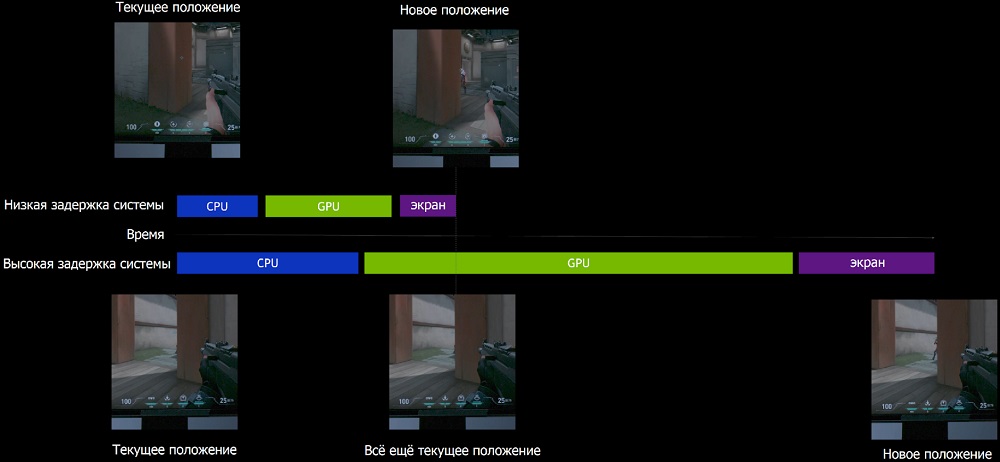
Kui ütlesime, et režiimi kaasamine ei põhjusta FPS -i suurenemist, polnud meil täiesti õigus: tegelikult on sõltuvus olemas, kuid see ei avaldu alati ja selgelt personali arvu vähenemise poole. Arendajate endi sõnul on parem lisada ultraliseeritud viivitus juhtudel, kui FPS väärtus näitab stabiilsust vahemikus 60–100 kaadrit sekundis. Kui FPS "ujub", on juht või mängumootor parem toime tulla.
Igal juhul ei tohiks oodata režiimi imesid, sest me räägime millisekundi viivitustest, mida sageli ei suuda inimese meeled tunda. Ja kui me räägime viivituste vähenemisest 30%, peate mõistma, et absoluutsete näitajate korral oli parimal juhul võitu 20 millisekundit (kakssada sekundit). Kuid mikrogerite ilmnemise vältimiseks on sellest üsna piisav.
Kuidas madala viivituse režiimi sisse/välja lülitada
Paljudel mängudel on mootor, mis võimaldab parameetritel hilinemisega manipuleerida näiteks CS -is: GO on ka madala viivituse režiim, nagu ka paljudes teistes tänapäevastes mängudes.
Kuid arvestame NVIDIA "juhtpaneeli" vastavat parameetrit, nii et kirjeldame, kuidas režiimi siin kasutada.
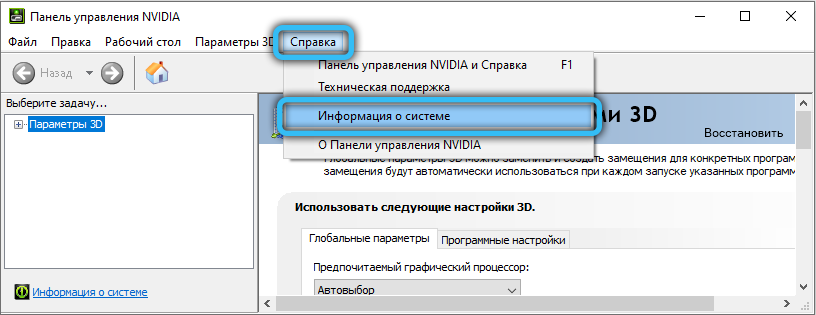
Esiteks määrake juhi praegune versioon, see peaks olema vähemalt 436.02 (menüüelement "ABI", alarühm "Teave süsteemi kohta"). Kui draiver on vajalik, kasutage utiliiti Geforce Experience, mis on alternatiivne viis värske draiveri allalaadimiseks otse NVIDIA ametlikult veebisaidilt.
Niisiis, anname NVIDIA juhtpaneeli abil madala viivituse režiimi aktiveerimiseks astmelise algoritmi:
- Klõpsake töölaua tabelil oleva parema nupu hiirga;
- Valige kuvatavas kontekstimenüüs "NVIDIA juhtpaneel";
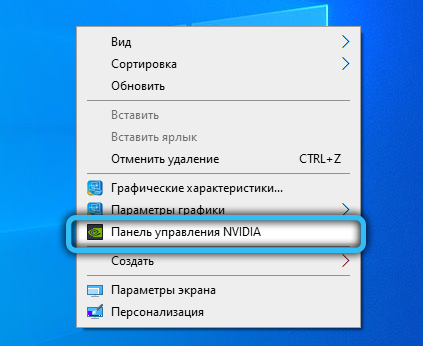
- Valige jaotises "Parameetrid 3D" paremas aknas 3D parameetrite haldamise alam
- Paremal ilmub plokk, kus on 3D -graafikahaldusparameetrid, millel on kaks režiimi, „globaalsed seaded” ja „programmi sätted”. Esimene režiim võimaldab teil seada parameetrid kõigi mängude ja rakenduste jaoks, teine konkreetsete mängude jaoks. Üldiselt on soovitatav kasutada konkreetsete mängude madala viivituse režiimi sätteid;
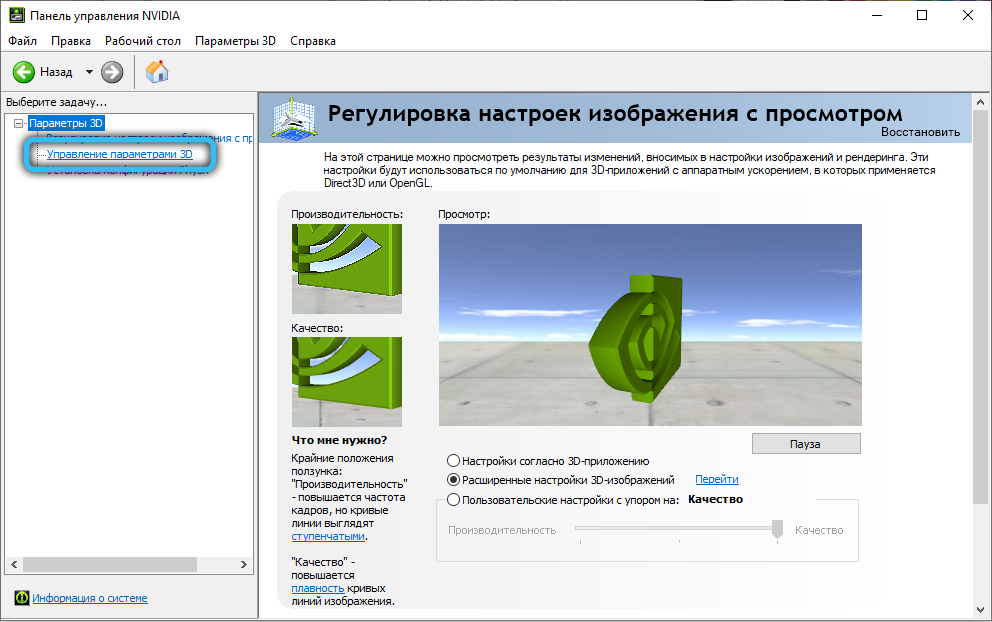
- Nii et klõpsake vahekaardil "Programmi sätted";
- Lõige 1 on olemas loetelu rakendustest, mille kohta saate seadete väärtusi muuta. Valige õige mäng;
- Lõige 2 otsime madala latentsusaja režiimi (või vene keeles - "madala viivituse režiimi");
- Vaikimisi on parameetri väärtus seatud „OKL” ja see tähendab, et valitud mängu mootor määrab iseseisvalt keskprotsessori puhvris optimaalse raamide arvu väärtustes 1 kuni 3;
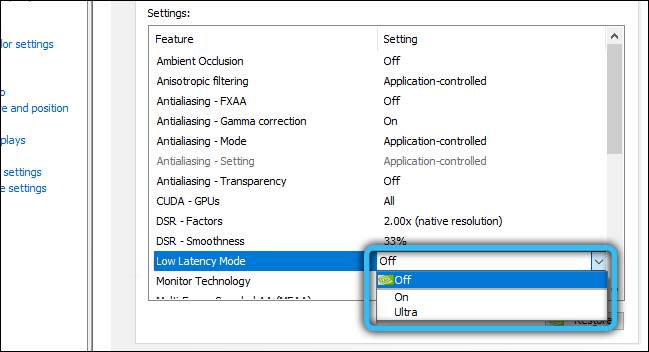
- Kui valite režiimi "VCL", koosneb rida ainult ühest kaadrist;
- "Ultra" režiimi kaasamine on ülestõusnud ja videokiip võtab raami reaalajas;
- Jääb klõpsata nupul "Rakenda" ja proovida mängu käivitada, et veenduda tõhususe või puudumise tagamiseks, kui režiim on sisse lülitatud.
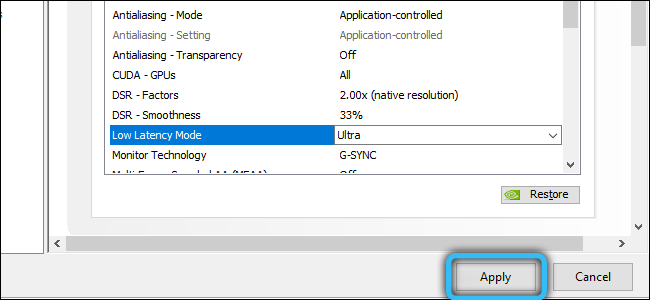
Vanades videokaartides on madala viivituse režiimi asemel maksimaalne ettevalmistatud personali maksimaalne arv, mis ei võimalda teil liinist lahti saada, vaid manipuleerida ainult CPU puhver
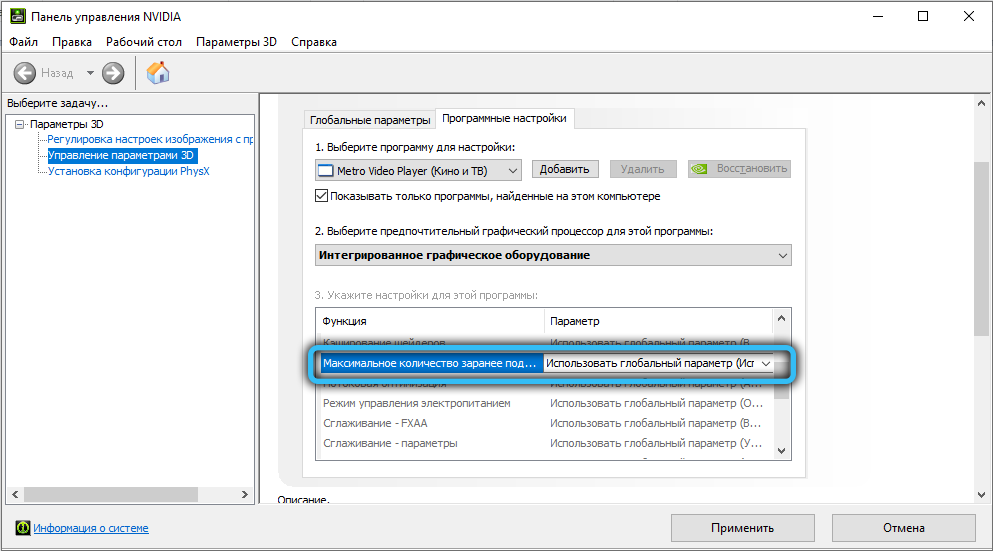
Kokkuvõtteks märgime, et graafilise adapteri jõudluse mõõtmiseks mängudes saate kasutada mitmesuguseid tööriistu, näiteks juba mainitud Geforce'i kogemuse utiliit.
- « Mida teevad AIDA64 Diode CP, GP, RSN parameetrid
- Kuidas kasutada Ryzeni DRAM -kalkulaatori mälukalkulaatorit »

